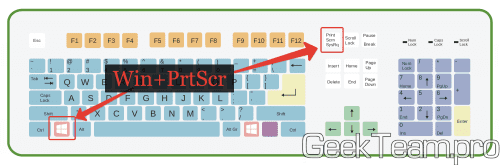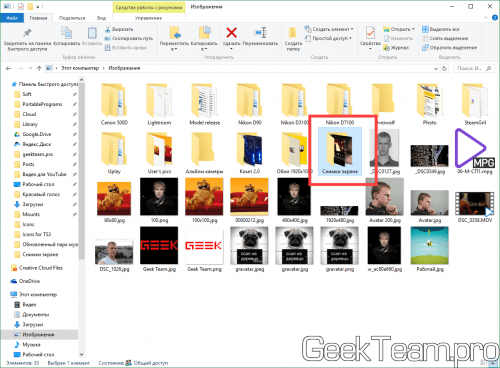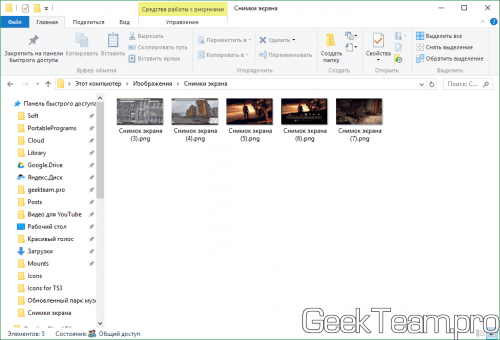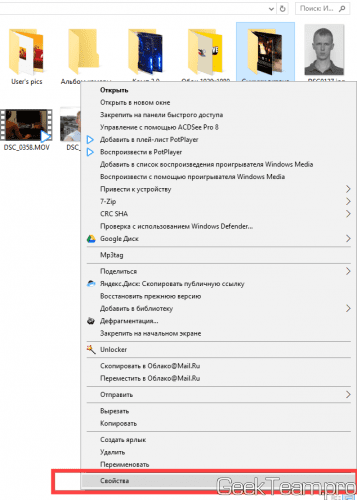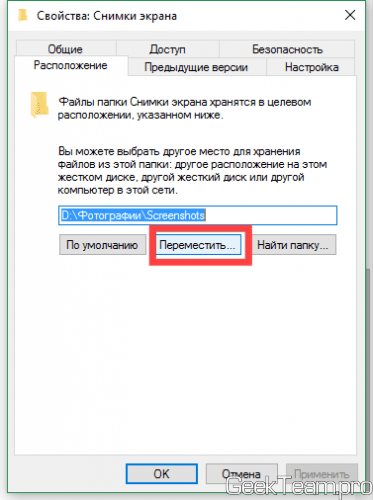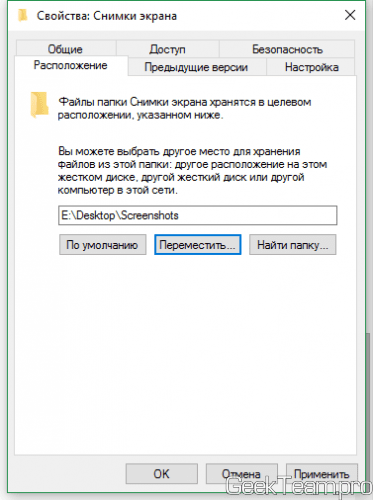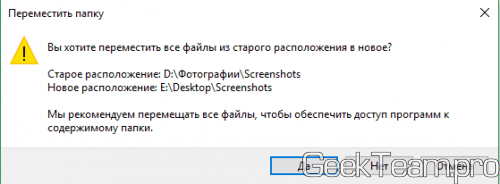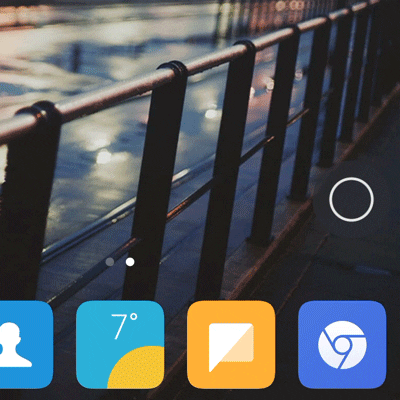Товарищи, добрый день. Сегодня будет небольшая, но крайне полезная статья. Но самое главное, она будет посвящена только современными операционными системами — это Windows 10, 8.1 и 8. Это первая такая статья, но думаю не последняя. Все-таки я поклонник всего самого нового и использование устаревших систем типа Windows xp, Vista и даже Win7 (она вышла в 2009 годом и в моём понимание она уже устаревшая). Конечно же, со временем я напишу более универсальную статью. Но это будет как-нибудь потом.
Итак, конечно же функция создания скриншотов в Windows встроена очень давно и не всем понятно, почему я так хвалю в этой статьи современные операционные системы. Всё очень просто, начиная с Windows 8 помимо обычного сохранения текущего экрана в буфер обмена операционной системы, можно сразу сохранить скриншот в формате .png в папку на жестком диске. Да, это больше никакой возни с Paint или любым другим графическим редакторов.
Итак, для того, чтобы сделать скриншот, по-современному, в файл достаточно нажать сочетание клавише Win+PrtScr, как показано на схеме.
Если вы в одном из приложений рабочего стола, экран на полсекунды потускнеет и вернется в нормальное состояние. Если вы в полноэкранном приложении или игре, то, в большинстве случаев, эффектов не будет, но скриншот должен создаться всё равно. Найти его можно в библиотеке «Изображения» в папке «Снимки экрана».
В этой папке и лежат все скриншоты, которые вы сделали.
Ну и раз мы уже с вами собрались возле этой статьи, предлагаю сразу же рассмотреть вариант переноса папки «Снимки экрана» в более удобное для нас место, к примеру на рабочий стол. Жмём правой клавишей мыши на папку и выбираем «Свойства».
Переходим на вкладку «Расположение» и жмём кнопку «Переместить».
Выбираем новую папку для скриншотов, я создал папку Screenshots на рабочем столе и выбрал её. Жмём кнопку «ОК».
Windows предложит перенести все файлы из текущего расположения в новое, думаю стоит согласиться.
Вроде всё. Надеюсь эта статья оказалась вам полезной, нажмите одну из кнопок ниже, чтобы рассказать о ней друзьям. Также подпишитесь на обновления сайта, введя свой e-mail в поле справа или подписавшись на группу во Вконтакте и канал YouTube.
Спасибо за внимание
Материал сайта geekteam.pro